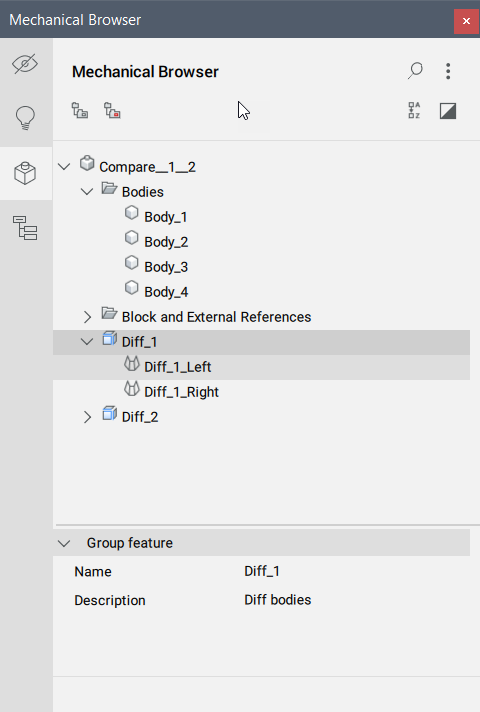3DVERGLEICH Befehl
Öffnet den Dialog Zwei Modelle vergleichen.

Symbol: 
Beschreibung
Öffnet den Dialog Zwei Modelle vergleichen, um Volumen- und Oberflächengeometrie zwischen zwei Teilbildern zu vergleichen.
Mit dem Dialog Zwei Modelle vergleichen können Sie einen geometrischen Vergleich von Volumenkörpern und Oberflächen zwischen zwei Zeichnungsdateien durchführen.
Das Ergebnis wird in einer neuen Zeichnung angezeigt und im Panel Mechanical-Browser gemeldet.
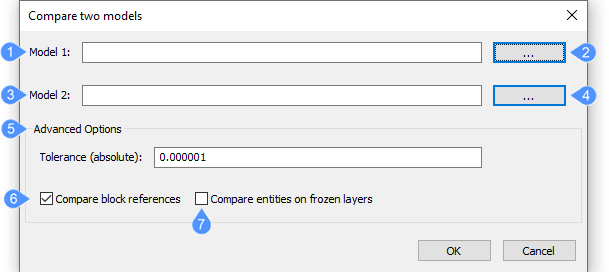
- Modell 1
- Wählen Sie die 1. Zeichnung
- Modell 2
- Wählen Sie die 2. Zeichnung
- Erweiterte Optionen
- Vergleiche Block-Referenzen
- Objekte auf gefrorenen Layern vergleichen
Modell 1
Gibt den Dateinamen der ersten zu vergleichenden Zeichnung an.
Wählen Sie die 1. Zeichnung
Öffnet den Dialog Erste Zeichnung zum Vergleich auswählen, um die gewünschte Zeichnung auszuwählen.
Modell 2
Gibt den Dateinamen der zweiten zu vergleichenden Zeichnung an.
Wählen Sie die 2. Zeichnung
Öffnet den Dialog Zweite Zeichnung zum Vergleich auswählen, um die gewünschte Zeichnung auszuwählen.
Erweiterte Optionen
Die Toleranz (absolut) drückt den Schwellenwert für den Geometrievergleich aus: bestimmt, wie ähnliche zwei Modelle sein müssen, um als unverändert zu gelten.
Vergleiche Block-Referenzen
Legt fest, ob der Inhalt von Blöcken verglichen werden soll:
- Ja - vergleicht Volumenkörper und Oberflächen in Blöcken.
- Nein - ignoriert Volumenkörper und Oberflächen in Blöcken.
Dieser Befehl funktioniert mit regulären Blöcken und Einsätzen beliebiger Tiefe, die Volumenkörper oder Oberflächen enthalten, einschließlich Baugruppen, die Blockstrukturen verwenden.
Objekte auf gefrorenen Layern vergleichen
Legt fest, ob Objekte auf gefrorenen Layern verglichen werden sollen:
- Ja - Volumenkörper und Oberflächen auf gefrorenen Layern werden verglichen.
- Nein - Volumenkörper und Oberflächen auf gefrorenen Layern werden ignoriert.
Der Wert der Systemvariablen 3DCOMPAREMODE steuert die Anzeige des Layouts Vergleich in den Ansichtsfenstern; Suchen Sie im Dialog Einstellungen nach „3dcomparemode“.
Die ausgewählten Dateien werden an eine neue Zeichnung mit dem Namen Vergleich_<Datei_1>_<Datei_2>.dwg angehängt
In dieser Zeichnung wird automatisch ein Layout namens „Vergleich“ mit zwei Ansichtsfenstern erstellt, eines für jede Zeichnung, die die Unterschiede zwischen den Zeichnungen farblich darstellen.
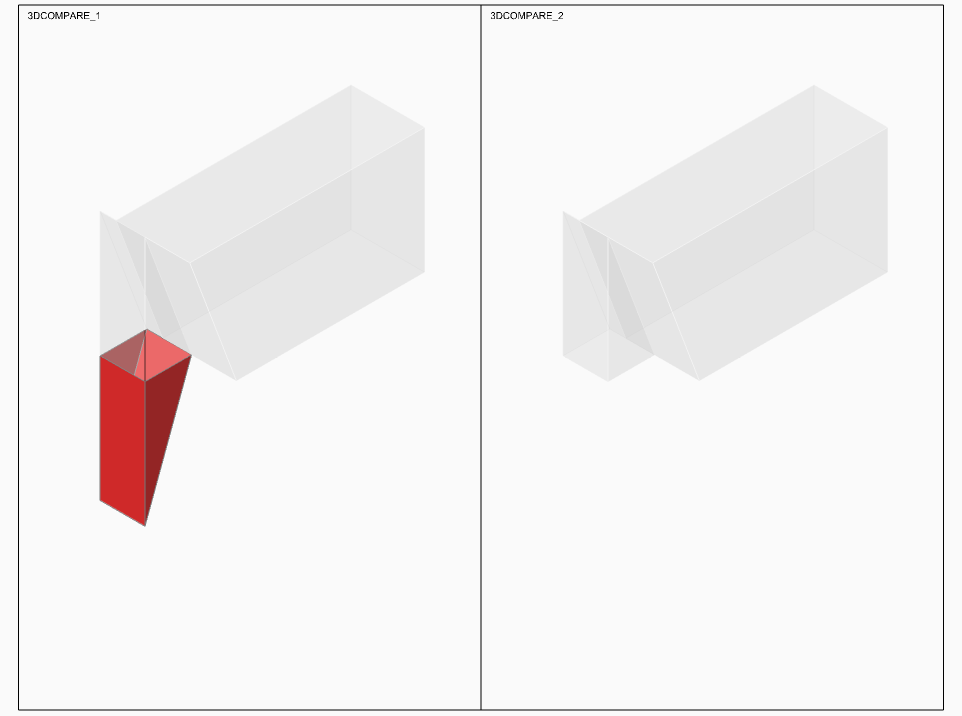
Gleichzeitig öffnet sich automatisch das Panel Mechanical Browser und listet die Unterschiede zwischen den 2 Zeichnungen auf.